Win10电脑怎么取消自动关机功能?
如果每天都是需要固定差不多时间需要关机的话,可以给win10系统设置自动关机,比较省时省力。但是如果因为特殊原因需要取消的话,那win10自动关机怎么取消呢?下面小编就教下大家取消win10自动关机的方法。 操作方法 1、右击开始菜单,然后点击命令提示符,
如果每天都是需要固定差不多时间需要关机的话,可以给win10系统设置自动关机,比较省时省力。但是如果因为特殊原因需要取消的话,那win10自动关机怎么取消呢?下面小编就教下大家取消win10自动关机的方法。
操作方法
1、右击“开始”菜单,然后点击“命令提示符”,打开。

2、然后输入shutdown -s -t。
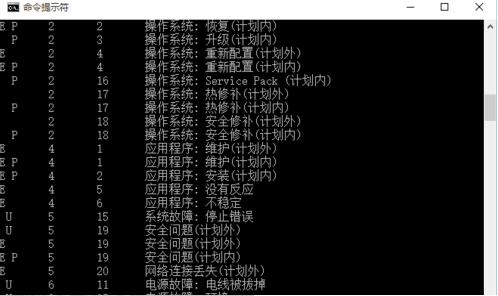
3、显示横线上的字的话,说明你创建了定时关机。
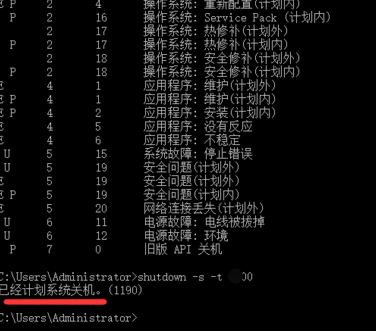
4、输入shutdown /a,然后按回车键。
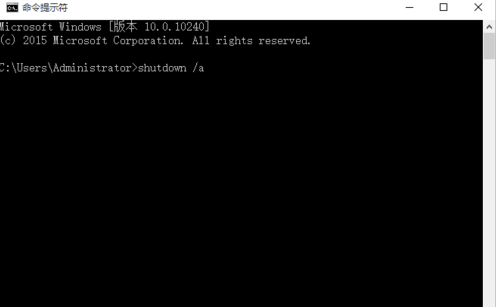
5、电脑会提示计划已取消,说明电脑定时关机就取消了。

以上便是取消win10自动关机的方法,有需要的小伙伴可以参照教程进行操作。
Win10教程最新文章
游戏排行
热点推荐
换一换- Win10选21H2还是22H2好?Win10 22h2和21h2的区别
- 电脑开机提示:please power down and connect the pcie power cable(s)
- Win10消费者版本是什么意思?Win10消费者版本介绍
- Win10电脑提取压缩包出现错误提示代码0x80004005解决方法
- Win10怎么关闭左下角搜索框?Win10左下角搜索框关闭教程
- Win10自带浏览器卸载了怎么恢复?
- Win10打开文件提示“在商店中查找应用”怎么办?
- Win10卸载不了更新补丁怎么办?没有成功卸载全部更新解决方法
- Win10连接投影仪不显示怎么解决?Win10连接投影仪无信号怎么办?
- Win10黑屏一会才进桌面怎么办?Win10黑屏一会才进桌面的解决方法





















